Тестирование онлайн звонка с сайта. Функция Click to Call
Протестируем звонок на программный SIP телефон из веб-браузера Google Chrome
Для быстрой установки и настройки сервера воспользуйтесь этой инструкцией. Так же для тестирования понадобятся учетные данные для подключения к SIP серверу и программный SIP телефон.
План тестирования
- Подключиться к SIP серверу
- Подключиться к web-интерфейсу WCS сервера
- Выполнить тестовый аудиозвонок с помощью кнопки «Click to call», принять его на программном SIP телефоне и убедиться, что идет обмен аудио потоком
Тестируем звонок из Google Chrome через SIP шлюз
1. Подключитесь консольно к своему WCS серверу. Откройте на редактирование файл
/usr/local/FlashphonerWebCallServer/conf/apps/click-to-call/accounts.xml
и впишите данные для подключения к вашему SIP серверу
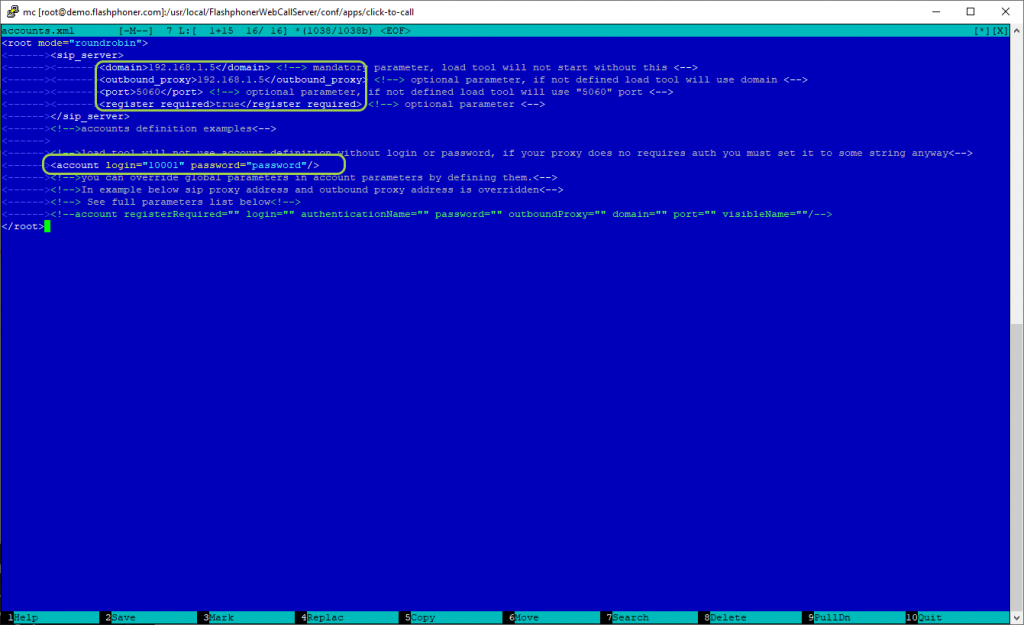
2.Авторизуйтесь в web-интерфейсе вашего WCS сервера (у нас demo.flashphoner.com)

3. Выберите из меню в левой части страницы пункт «Click to Call»
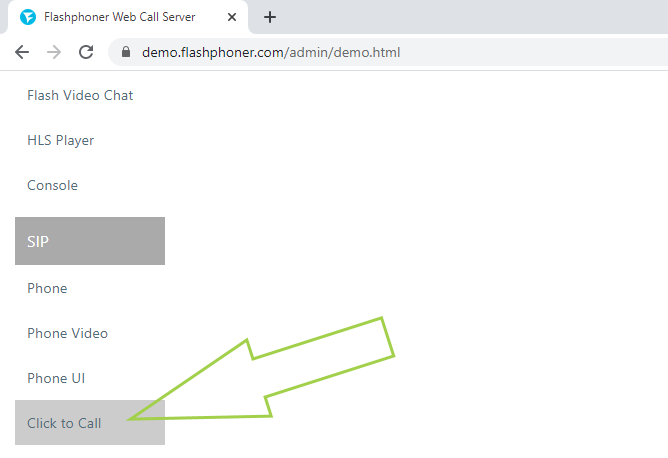
4. На открывшейся странице укажите номер вызываемого абонента в поле «Callee» и нажмите кнопку «Call»
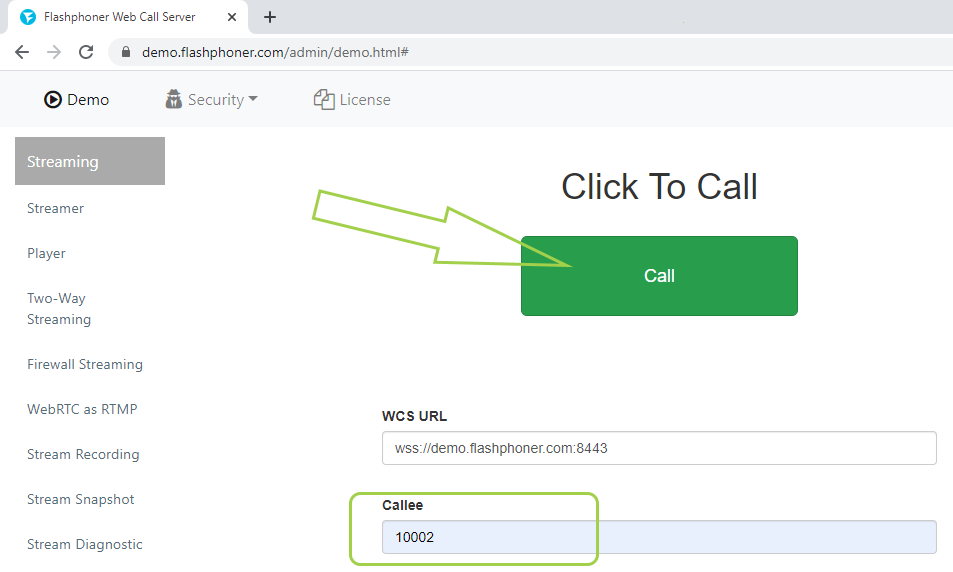
5. Примите входящий звонок на программном SIP телефоне и убедитесь, что происходит обмен аудио потоками между абонентами
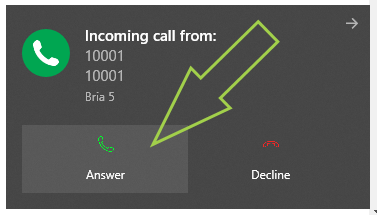
6. После успешного соединения с вызываемым абонентом кнопка «Call» переходит в состояние «Hangup», т.е. кликнув на нее можно завершить звонок. Так же на странице отображается текущий статус звонка «Established»
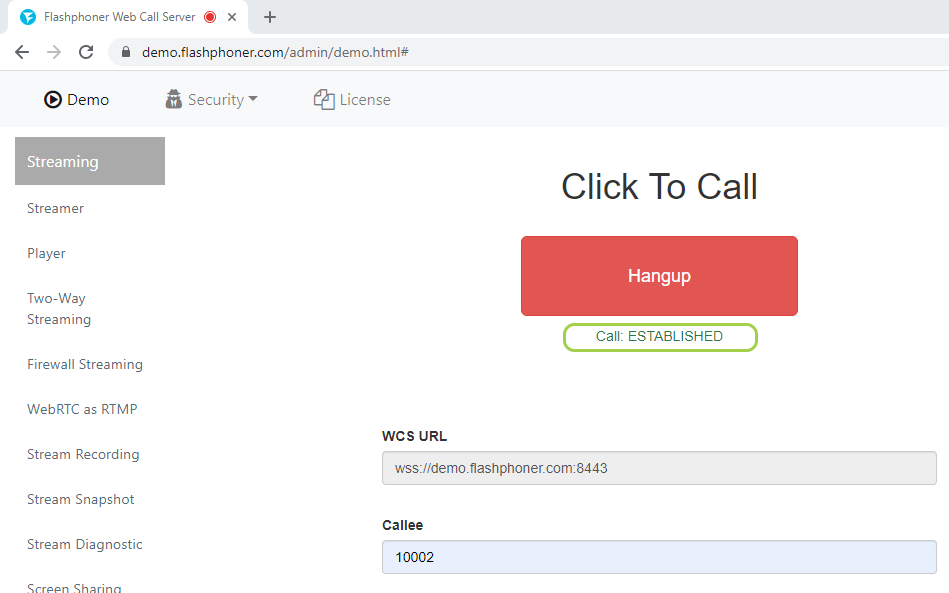
Добавление кнопки Click to Call на сайт подробно описано на странице Внедрение.
Загрузить Web Call Server 5
Системные требования: Linux x86_64, 1 core CPU, 2 Gb RAM, Java
Установка:
- wget https://flashphoner.com/download-wcs5.2-server.tar.gz
- Распаковать и установить с помощью скрипта 'install.sh'
- Запустить сервер с помощью команды 'service webcallserver start'
- Открыть веб-интерфейс https://host:8444 и активировать вашу лицензию
Если вы используете серверы Amazon EC2, то скачивать ничего не нужно.

